トラッキング対象Eメールの送信
Oracle Eloqua Sales Tools for Microsoft Outlookを使用して、Microsoft Outlookから直接トラッキング対象Eメールを送信します。Eloquaが呼び出されて、営業ユーザーがレビューおよびトラッキングするために、送信されたメッセージがエンゲージの送信済リストで作成および表示されるようなります。Eメール・アクティビティは受信者ごとに作成されます。
前提条件
- Oracle Eloqua Sales Tools for Microsoft Outlookがインストールされている必要があります。
- エンゲージのライセンスが必要です。プロファイラはサポートされていますが、アドインを使用するためにプロファイラのライセンスは必要ありません。
注意: アドインをインストールしたとき、トラッキングはデフォルトで有効になっています。すべての新規Eメールに対するトラッキングをデフォルトで無効にすることが、組織で求められる場合があります。たとえば、営業担当者に対して、特定のEメールのトラッキングを慎重に選択し、トラッキング・ボックスを確認するよう求める場合があります。Microsoft Windowsのグループ・ポリシーまたはMicrosoft System Center Configuration Manager (SCCM)のデプロイメントを使用して、このオプションをデフォルトで有効にするかどうかを構成できます。詳細は、My Oracle Supportにログインし、サービス・リクエストを作成してください。
Oracle Eloqua Sales Tools for Microsoft Outlookを使用してトラッキング対象Eメールを送信する手順は、次のとおりです。
- Microsoft Outlookで新規Eメールをオープンします。トラッキングが有効な場合、「トラッキング・オン」ボックスが選択され、リボンの「Eメールのトラッキング」オプションが選択されています。ユーザーは、個々のEメール・メッセージについてトラッキングのオンとオフを切り替えることができます。「トラッキング・オン」ボックスが選択解除されている場合、メッセージは個人Eメールとして送信され、トラッキングされません。
ヒント: すべての新規Eメールに対してトラッキングを自動的に有効にするには、メイン・リボンで、「オプション」 > 「設定」にナビゲートし、「常に新規Eメールをトラッキングします」を選択します。
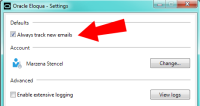
- 手動でEメール・アドレスを入力するか、Oracle Eloquaコンタクトを検索して、受信者を追加します。
重要: トラッキングできる受信者の最大数は100です。
- アドインによって、手動で入力された受信者がOracle Eloquaコンタクトかどうかが自動的に検証されます。コンタクトでない場合は、「検証の問題の修正」リンクが表示されます。Eメールを送信する前に、このリンクをクリックしてそれらをコンタクトとして追加します。受信者をコンタクトとして追加しない場合は、受信者を削除することもできます。
- Oracle Eloquaコンタクトを検索するには、リボンの「コンタクトの検索」をクリックします。
名前またはEメール・アドレスでコンタクトを検索します。(「宛先...」または「Cc...」をクリックして) Microsoft Outlookの標準のコンタクト検索を使用した場合、Oracle Eloquaコンタクトは検索されません。「コンタクトの追加」をクリックして、コンタクトを受信者リストに追加します。検索するには、少なくとも3文字を指定する必要があります。
重要: コンタクトの照合および検索は、Oracle Eloquaユーザー権限に基づいてアクセスできるコンタクトを対象に行われます。
- 個人Eメールを作成するか、Oracle Eloquaテンプレートを選択します。
- テンプレートを選択するには、Eメール・リボンで「テンプレートの選択」をクリックします。名前でテンプレートを検索できます。検索するには、少なくとも3文字を指定する必要があります。特定のEメール・グループを選択して、検索を絞り込みます。テンプレートを、名前、作成日または変更日でソートします。「適用」をクリックして、選択したテンプレートをEメールで使用し、Eメールの現在の件名および本文の内容(ある場合)を上書きします。
- クラウド・コンテンツを含むテンプレートは使用できませんが、検索は可能です。これらのテンプレートが選択された場合は、「適用」ボタンが無効になります。
- Microsoft Outlookでは、Eメール内のロック済領域をサポートしていません。テンプレートを選択すると、すべてのセクションが編集可能になります。
- テンプレートが選択された後、コンタクトに必須のフィールド・マージがあるかどうかが検証されます。ない場合は、Eメールを送信する前に、欠落しているフィールド・マージを追加するよう求められます。
ファイル(写真、ドキュメントなど)はアドインからアクセスできないため、Microsoft Outlook Eメールの添付ファイルとして使用できません。ただし、ご使用のマシンからEメールに添付ファイルを追加することはできます。これらの添付ファイルはトラッキングされません。
- 「Eメールのプレビュー」をクリックします。プレビューでは、フィールド・マージを含め、リストの最初の受信者に対してEメールがどのように表示されるかを簡単に確認できます。Eメールをプレビューするには、最初の受信者が検証されている必要があり、件名を空にすることはできません。プレビューをクローズし、必要な編集を行います。
- 「送信」をクリックします。Oracle Eloqua Sales Tools for Microsoft Outlookにより、問題がないか確認するために受信者が検証され、ユーザーは検出された問題を修正するよう求められます。
- 検証が完了すると、トラッキング・パラメータがEメールに追加されます。この処理中にEメールの送信を停止する場合は、「送信の取消」リンクをクリックします。各コンタクトに送信されたEメールは、「宛先」行から削除されます。
Eメールは受信者に送信され、Microsoft Outlookの「送信済みアイテム」フォルダに表示されます。これには、自動的に「Eloquaによりトラッキング済」カテゴリが割り当てられます。送信済Eメールのメトリックも表示されます。送信済Eメールのメトリックの詳細を参照してください。
重要: 送信済メッセージにはトラッキング・ピクセルが含まれています。メッセージが「送信済み」フォルダに入ると、「送信済み」フォルダ内のメッセージのオープンによってメトリックが人為的に増大しないようにするために、Sales Tools for Microsoft Outlookによってトラッキング・ピクセルが削除されます。ただし、「送信済み」フォルダ内の最初のメッセージは、約5分間または新しい「作成」ウィンドウのオープンなどの別の処理をユーザーがOutlookで実行するまで、Microsoft Outlookによってキャッシュに保存されます。
関連項目
Oracle Eloqua Sales Tools for Microsoft Outlook